Como agendar uma reunião no Google Meet [Agenda]
Você pode agendar reuniões com antecedência no Google Meet, é só criar um evento no Google Agenda pelo computador ou celular
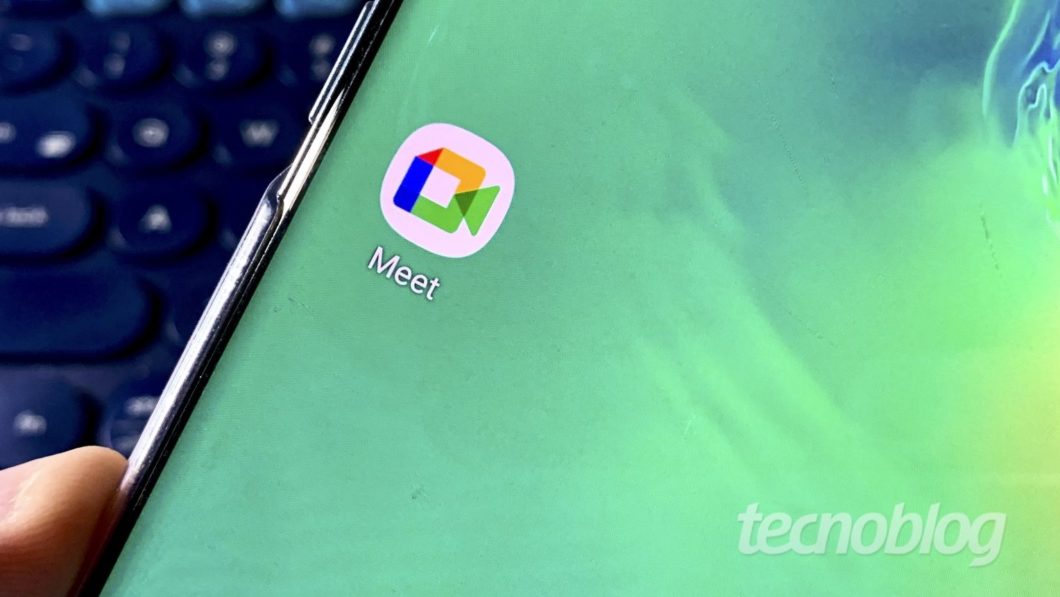
Você pode agendar reuniões com antecedência no Google Meet, é só criar um evento no Google Agenda pelo computador ou celular
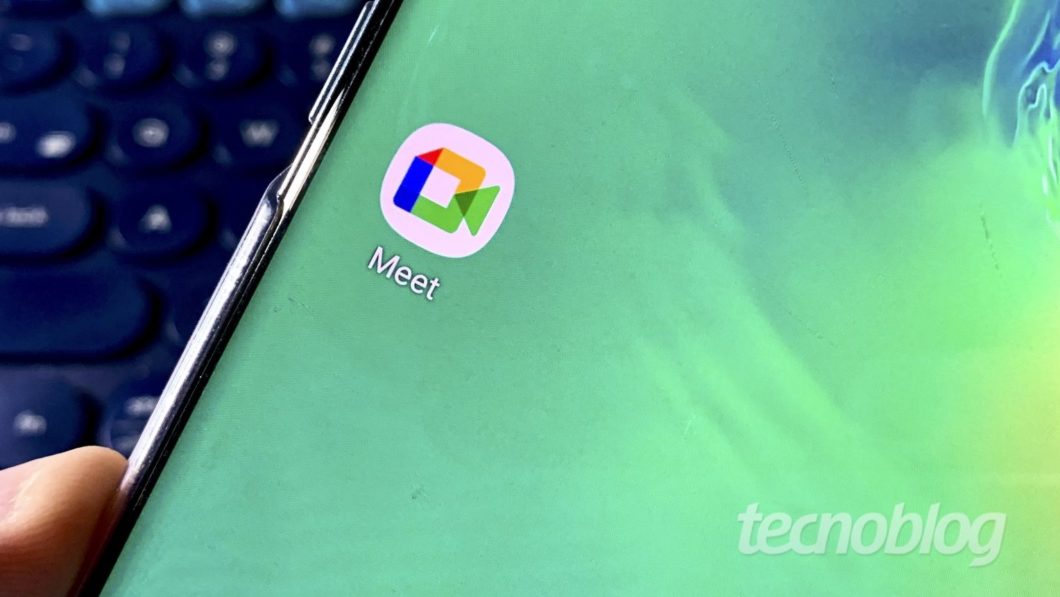
As videoconferências do Google Meet não precisam ser criadas de última hora. É possível marcar uma reunião na plataforma pelo Google Agenda – basta criar o evento e adicionar os convidados. Eles receberão com antecedência o link, que será enviado por e-mail e também adicionado à Agenda. Aprenda neste tutorial como agendar uma reunião no Google Meet.
Ao agendar uma reunião no Google Meet, os convidados receberão com antecedência um link para a sala e, se você for usuário do Google Worksplace, o número de acesso.
Eles podem compartilhar esse link com outras pessoas, mas se alguém que não foi convidado pelo criador tentar entrar, um participante precisará aceitar a solicitação.
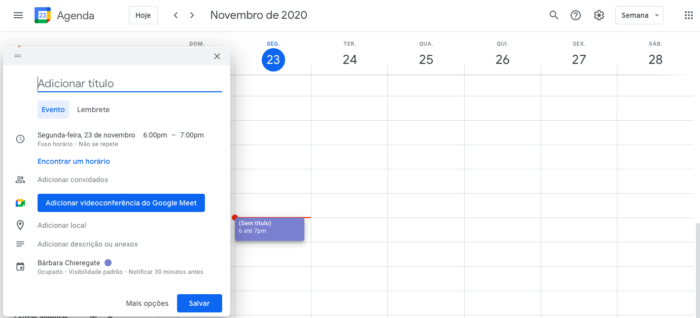
Se você preferir, também pode programar a reunião pelo celular ou tablet. Caso não tenha o aplicativo, faça o download na Play Store ou App Store. O passo a passo é o mesmo no Android e iOS:
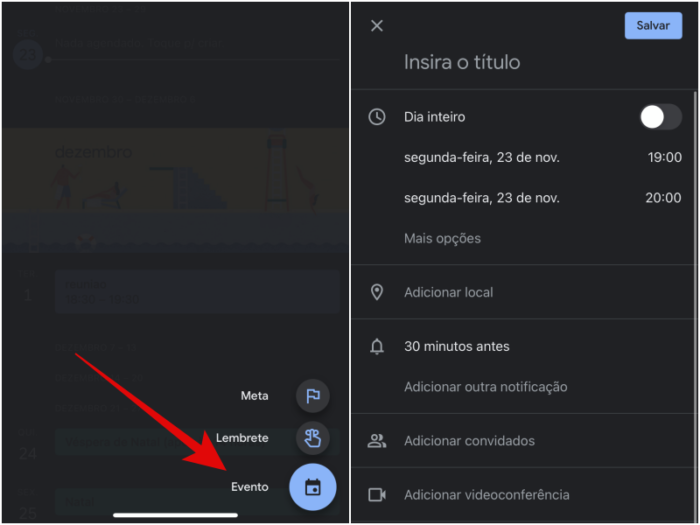
Pronto! Os convidados receberão o convite, e o evento também será adicionado ao aplicativo do Google Agenda. Basta clicar no link para entrar na videoconferência.
Como o app é sincronizado, você também conseguirá visualizar a reunião no desktop. Se for necessário, também é possível editar detalhes como título, data e hora, além de convidar mais pessoas.
Com informações: Google.
